Win11记事本字体大小怎么调整?记事本是我们最为常用到的一个系统工具,我们经常会把它当作备忘录或者是日程本来用。很多小伙伴不知道怎么详细操作,小编下面整理了Win11调整记事本字体大小的方法步骤,如果你感兴趣的话,跟着小编一起往下看看吧!。

1、同时按【WIN+R】键,打开【运行】 ,输入【notepad】,点【确定】打开记事本。
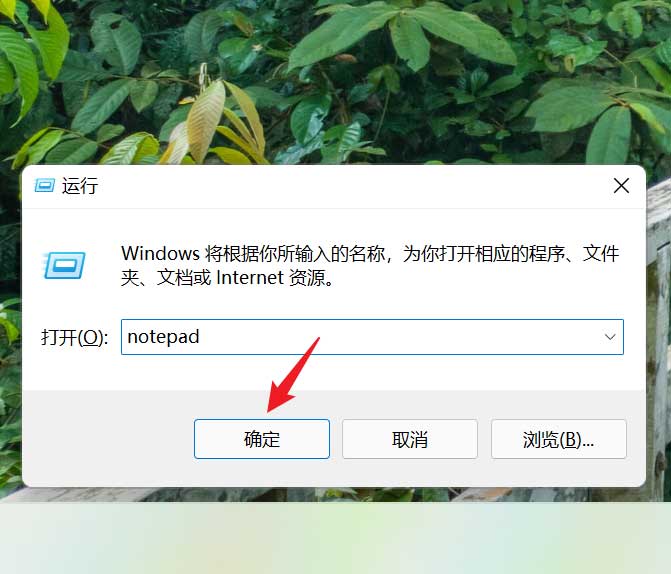
2、点右上角的小齿轮按钮。
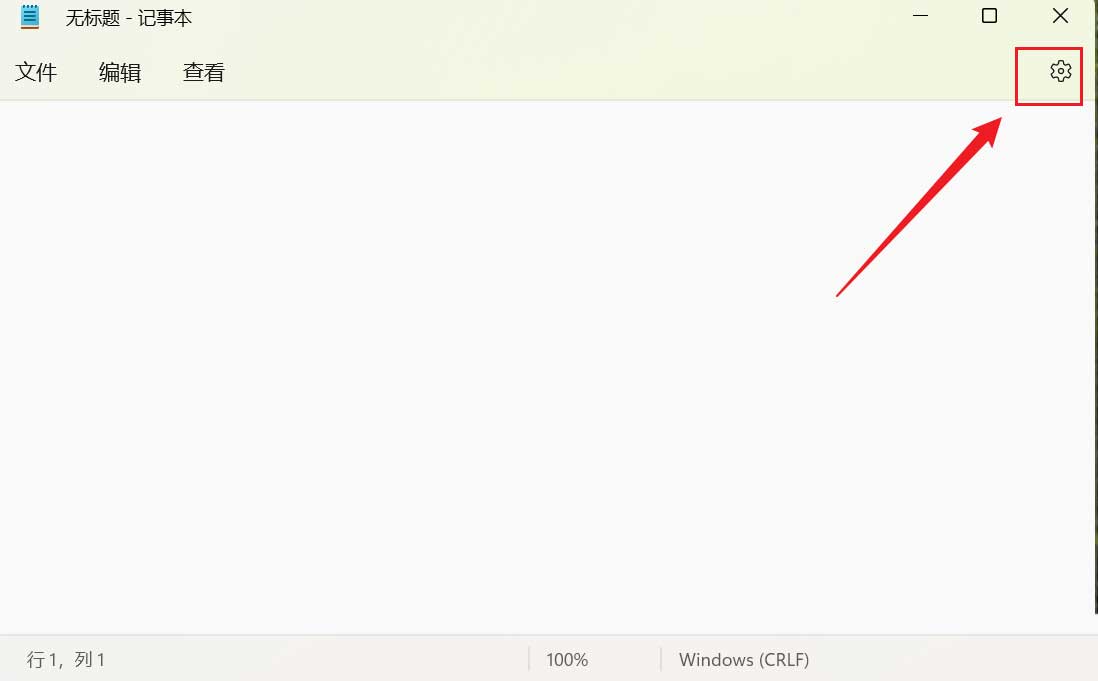
3、在【字体】中找到【大小】,单击下拉按钮设置字体大小。
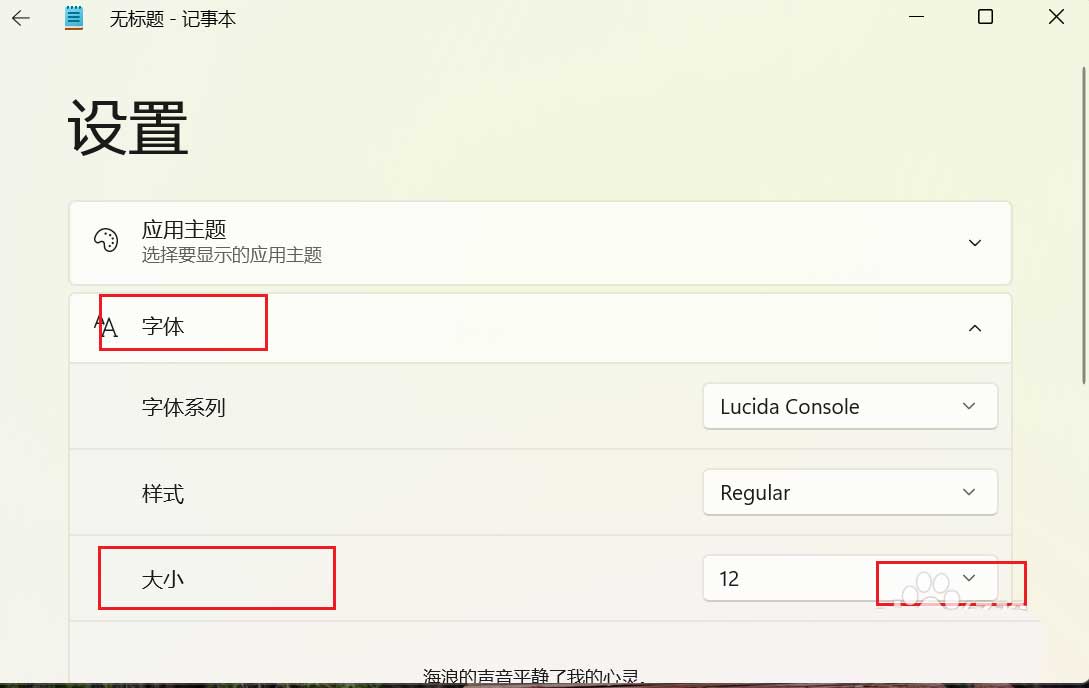
以上是Win11记事本字体大小怎么调整的详细内容。更多信息请关注PHP中文网其他相关文章!




